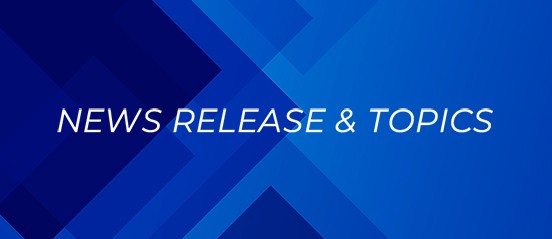au法人携帯スタートガイド
これだけはやっておきたい初期設定を解説
1.セキュリティ系の初期設定
まずは、セキュリティ系の初期設定の紹介です。
特にビジネス利用においては、情報漏洩を防ぐためのセキュリティ設定が非常に重要です。
最初に以下の設定も確実に行っておきましょう。


設定の手順は、基本的にiPhone・Androidスマホともに「設定アプリ」から行います。
目次では多くの項目があるように見えますが、どの設定もすぐに終わるものが多いので、ご安心ください。
①画面ロック (指紋認証、顔認証、パスワード)
第三者による不正利用を防ぐための基本設定です。初期設定時にあわせて、画面ロックも設定しておきましょう。できれば指紋認証や顔認証といった生体認証を推奨しますが、パスワードによるロックを設定する場合は、デフォルトの数字6桁よりも、総当たりの攻撃でも解読に数十年以上かかるとされている「英語大文字小文字 + 数字 + 記号」を組み合わせた13桁以上のパスワードを設定しておくと安心です。
| Androidの場合 | 1.「設定」アプリ → 「セキュリティ」または「ロック画面とセキュリティ」 2.「画面ロックの種類」 → 「指紋認証」「顔認証」「パスワード」などを選択 3. 画面の指示に従って設定 |
|---|---|
| iPhoneの場合 | 1.「設定」 → 「Face ID とパスコード」または「Touch ID とパスコード」 2. パスコードを設定後、「Face ID / Touch ID を追加」から生体認証を登録 |
②ディスプレイスリープまでの時間設定
一定時間、操作がない状態が続いた場合に自動的に画面がロックされるまでの時間を設定します。情報漏えいを防ぐためにも、ビジネス用の携帯では必ず設定しておきましょう。
| Androidの場合 | 「設定」 → 「ディスプレイ」 → 「スリープ」または「画面消灯時間」など できれば「30秒」「1分」など短めの時間を選択 |
|---|---|
| iPhoneの場合 | 「設定」 → 「画面表示と明るさ」 → 「自動ロック」 できれば「30秒」「1分」など短めの時間を選択 |
③端末を探す (iPhoneを探す、Androidの盗難保護設定)
スマートフォンを紛失したり盗難に遭ったりした場合に、位置情報を特定したり、遠隔からロックやデータ消去を行ったりするための設定です。万が一に備えて、必ず有効にしておきましょう。
| Androidの場合 | 1.「設定」 → 「セキュリティ」 → 「デバイスを探す」 → オンにする 2.Googleアカウントでログインし、「位置情報を許可」 |
|---|---|
| iPhoneの場合 | 1.「設定」 → Apple ID (画面上部の自分の名前) → 「探す」 → 「iPhoneを探す」 2.「最後の位置情報を送信」もオンにする |
2.使い勝手をワンランクアップする設定編
ビジネスシーンでより快適に利用するために、以下の設定も行っておきましょう。

④フォントや文字サイズの変更方法
画面の見やすさを向上させることで、目の疲れを防ぎ、作業効率もアップできます。
| Androidの場合 | 「設定」 → 「ディスプレイ」 → 「フォントサイズ」「表示サイズ」など |
|---|---|
| iPhoneの場合 | 「設定」 → 「画面表示と明るさ」 → 「文字サイズを変更」 より大きな文字にしたい場合は「アクセシビリティ」内の「さらに大きな文字」をONにします |
⑤アプリの通知設定
業務に必要なアプリからの通知は重要ですが、不要な通知は集中を妨げる可能性があります。アプリごとに通知のオン・オフや通知スタイルを設定しておきましょう。
| Androidの場合 | 「設定」 → 「通知」または「アプリと通知」 → アプリを選んで通知スタイルや音、バイブレーションなどを個別設定 |
|---|---|
| iPhoneの場合 | 「設定」 → 「通知」 → アプリを選んで通知スタイルや音、バイブレーションなどを個別に設定 |
⑥通知音、バイブレーションの設定
先ほどのアプリだけでなく、電話着信など全体に関わる通知の設定です。
業務に支障のないように、適切な音量やパターンを選択しておきましょう。

| Androidの場合 | 「設定」 → 「音とバイブレーション」 |
|---|---|
| iPhoneの場合 | 「設定」 → 「サウンドと触覚」 |
⑦集中モードの設定
先ほどのアプリ個別設定や電話などの音量に被せる形で、特定の時間帯や状況において通知を制限することができます。設定している間は緊急の連絡先以外の通知を完全にシャットアウトすることもできますが、必要な通知まで切ってしまわないよう、利用する場合は適切にモードをカスタマイズしましょう。
| Androidの場合 | 「設定」 → 「デジタルウェルビーイング」→「集中モード」 |
|---|---|
| iPhoneの場合 | 「設定」 → 「集中モード」 → 「仕事」などのモードを設定 |
⑧My auの設定方法 (au IDの初期設定)、RCSの設定方法
auの各種サービスを利用するために必要なau IDの設定です。iPhoneの場合は、メッセージアプリを高機能にするRCS (リッチコミュニケーションサービス) の設定もしておきましょう。
- ※ iOS 18.4以上に対応したau/UQ mobile/povo1.0 (povo2.0は除く) ご利用の方が対象
- ※ UQ mobileの方は、My UQ mobileアプリでお申し込み
- ※ 20:00~9:00の時間帯でRCSオプションをお申し込みの方は、翌9:00以降に反映
- ※ au Style / auショップでもお申し込み可能
- ※ 詳細の手順はこちら (auサイトへ遷移します)
⑨「My KDDI Biz モバイル/請求」の登録 (管理者の方向け)
オンラインで法人契約情報の確認や手続きを行える便利なサービスです。au法人契約ユーザーであれば登録は無料で、業務管理の効率化にもつながりますので、最初に登録しておきましょう。
登録完了後は、月々の利用料金の確認や請求書のダウンロード、契約内容の変更など各種手続きをオンラインで実行できるので、法人携帯管理者は登録必須のサービスです。
- ※ 「My KDDI Biz モバイル/請求」の詳細はこちら
3.AIの起動方法・使い方編

スマートフォンには、業務を効率化したり、情報収集をサポートしたりするAIアシスタントが搭載されています。
Androidスマホには Gemini、iPhoneにはApple Intelligenceがそれぞれ搭載されていますので、初期設定にあわせてAI機能の使い方も確認しておきましょう。
⑩Gemini(旧Googleアシスタント) の起動方法 (Androidスマホ)
Gemini は、Google が提供するAIアシスタントです。文章の作成や調べもの、スケジュール確認など、各種 Google サービスと連携しながらユーザーをサポートします。
⑪Apple インテリジェンスの起動方法 (iPhone / iOS 18以降)
Apple Intelligenceは、iOS 18から導入されたiPhone向けAI機能で、Siriの高度化や文章作成支援、画像生成などができます。
毎日安心して利用するための第一歩
上記の設定を行うことで、情報漏洩のリスクを抑え、最新のAIを利用できる環境から安全に業務を遂行できる環境まで整えることができます。会社携帯を導入した直後の今だからこそ、確実に初期設定を済ませておくことが重要です。
もし、これらの設定を一台一台行うのが面倒に感じた場合は、専門業者による「キッティング」という手段があります。キッティングとは、会社で利用するスマートフォンやPCなどの情報端末を、利用者がすぐに業務で使えるように、必要な設定やソフトウェアのインストールなどを事前にまとめて行う作業のことです。専門の業者に依頼することで、担当者の負担を大幅に軽減することができます。
KDDIでは、キッティングだけでなく、さらにその後の日々の会社携帯の管理まで可能なサービスもありますので、会社携帯の導入や新機種への買い替えをご検討の場合は、ぜひKDDIにご相談ください。
通信に関する専門家として、スマホのトータルなご提案からそれ以外の会社の環境整備まで、貴社のご不明点やニーズに沿ったプランを幅広くご提案させていただきます。
オンライン相談フォーム

料金プランや端末をお悩みの方へ、専門オペレーターが親身に対応いたします。
ご希望の時間帯をフォームよりご予約ください。
- ※ ベルフェイス株式会社 (bellFace) のサイトに移動します。